 Supongo que, en alguna ocasión, te habrás preguntado qué pasaría si tuvieras un problema arrancando una máquina virtual de VMware y los datos contenidos en ella quedaran inaccesibles. Una posible solución puede consistir en montar en tu sistema operativo anfitrión el disco virtual creado por VMware y extraer a continuación los datos necesarios.
Supongo que, en alguna ocasión, te habrás preguntado qué pasaría si tuvieras un problema arrancando una máquina virtual de VMware y los datos contenidos en ella quedaran inaccesibles. Una posible solución puede consistir en montar en tu sistema operativo anfitrión el disco virtual creado por VMware y extraer a continuación los datos necesarios.
No hace mucho, VMware ofrecía un pequeño programa, llamado vmware-mount, que tenía la capacidad de montar ese tipo de unidades. Sin embargo, en estos momentos no se encuentra para su descarga de forma independiente en su página web (o al menos yo no he sido capaz de encontrarlo) y sólo viene incluido con otros productos.
Por desgracia, si eres usuario de VMwre Player, no has sido agraciado con la generosidad de VMware y no dispondrás de vmware-mount. A pesar de esto, podemos recurrir al pequeño truco que ya vimos en un artículo anterior y valernos de otro de los productos de esta empresa para obtenerlo. En concreto, yo utilizaré VMware Workstation, porque lo descargué para el mencionado artículo, pero también podría valernos, por ejemplo, VMware Server, que también se puede descargar de forma gratuíta.
Si aún no has leído Instalar VMware Tools sobre VMware Player, creo que ahora es el momento, ya que en él explicábamos en detalle cómo descargarse y descomprimir VMware Workstation. Hoy supondré que ya hemos realizado ese trabajo y que, por lo tanto, ya dispones de los archivos que forman el paquete en /tmp/vmware.
Lo primero que haremos será desplazarnos hasta el lugar donde se encuentra vmware-mount:
cd /tmp/vmware/vmware-workstation/bin
A continuación, copiamos vmware-mount al directorio /usr/bin:
sudo cp vmware-mount /usr/bin
Ahora vamos hasta el lugar donde se encuentra el disco duro virtual que queremos montar:
cd "/home/usuario/Máquinas Virtuales/Ubuntu 8.10"
Creamos la carpeta donde vamos a montar el disco virtual:
sudo mkdir /media/virtual
Y finalmente, montamos el disco:
sudo vmware-mount "Ubuntu 8.10.vmdk" /media/virtual
Inmediatamente, verás que aparece el icono de la nueva unidad en tu escritorio.
Cuando quieras desmontarlo, sólo tendrás qiue escribir esto:
sudo umount /media/virtual
Supongo que, en alguna ocasión, te habrás preguntado qué pasaría si tuvieras un problema arrancando una máquina virtual de VMware y los datos contenidos en ella quedaran inaccesibles. Una posible solución puede consistir en montar en tu sistema operativo anfitrión el disco virtual creado por VMware y extraer a continuación los datos necesarios.
No hace mucho, VMware ofrecía un pequeño programa, llamado vmware-mount, que tenía la capacidad de montar ese tipo de unidades. Sin embargo, en estos momentos no se encuentra para su descarga de forma independiente en su página web (o al menos yo no he sido capaz de encontrarlo) y sólo viene incluido con otros productos.
Por desgracia, si eres usuario de VMwre Player, no has sido agraciado con la generosidad de VMware y no dispondrás de vmware-mount. A pesar de esto, podemos recurrir al pequeño truco que ya vimos en un artículo anterior y valernos de otro de los productos de esta empresa para obtenerlo. En concreto, yo utilizaré VMware Workstation, por que lo descargué para el mencionado artículo, pero también podría valernos, por ejemplo, VMware Server, que también se puede descargar de forma gratuíta.
Si aún no has leído Instalar VMware Tools sobre VMware Player, creo que ahora es el momento, ya que en él explicábamos en detalle cómo descargarse y descomprimir VMware Workstation. Hoy supondré que ya hemos realizado ese trabajo y que, por lo tanto, ya dispones de los archivos que forman el paquete en /tmp/vmware.
Lo primero que haremos será desplazarnos hasta el lugar donde se encuentra vmware-mount:
cd /tmp/vmware/vmware-workstation/bin
A continuación, copiamos vmware-mount al directorio /usr/bin:
sudo cp vmware-mount /usr/bin
Ahora vamos hasta el lugar donde se encuentra el disco duro virtual que queremos montar:
cd "/home/usuario/Máquinas Virtuales/Ubuntu 8.10"
Creamos la carpeta donde vamos a montar el disco virtual:
sudo mkdir /media/virtual
Y finalmente, montamos el disco:
sudo vmware-mount "Ubuntu 8.10.vmdk" /media/virtual
Inmediatamente, verás que aparece el icono de la nueva unidad en tu escritorio.
Cuando quieras desmontarlo, sólo tendrás qiue escribir esto:
sudo umount /media/virtual
Espero que te resulte útil.
Artículos relacionados:
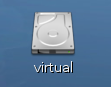
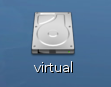


1 Respuesta to “Montar discos virtuales vmdk en Ubuntu”